Dema ku kar li ser Microsoft Windows, çawa gelek caran ji we re peyamek re dibêjim, ku di dosyayê de bi taybetî hûn bi hewldana bibî e jixwe di bikaranîna dît, û ku di programê de bi bikaranîna file, divê bê rawestandin berî Windows dihêle ku hun jê de pel ji PC ?
Hêrsane!! Ma ev ne?
Baş e, ne tiştekî din.
Li vir bi sê awayên insanên ku tu bi zorê delete a file e ku di bikaranîna û Windows destûrê nade te ku ew jê normal bi kar tînin de ne.
Hêzên Jêbirina a File Di Use li Windows
Ev rêbaza piraniya caran, kar dike. Hemû hewce dike ku hun e, bi darê zorê dawî li bernameya ku bikaranîna file. Bihesibînin ku tu ji niha bizanî ya ku bernameya bi bikaranîna file, ku tu dixwazî jê, ev e ku çawa file te jêbirin:
Nîşe: Windows 7 li vir wek PC referansa bikaranîn.
Hêzên Betalkirina a pêvajoya bi darê tevahîya bernameyê û hûn hemû daneyên neparastî, ku hemû pelan yên din ku li ser bernameya xwe disipêre Dibe ku winda bike. Wext ji bo rizgarkirina hemû pêşketin karê xwe seke e.
1. Li ser screen sermaseya te, maf-click ketan.
2. Ji pêşeka çarçoveyê de ji bo ku xuya bike, pêl Serî Gerînendetiya Peywiran.

3. Di qutiya Gerînendetiya Peywiran, eger ji xwe ne li wir, ji bo ku here Pêvajoyên tab.
4. Ji lîsteyê yên pêvajoyên dixebite, rastê-click yê ku hûn dizanin bi saya file, ku tu dixwazî jê bibî.
5. Ji pêşeka çarçoveyê de, pêl Pêvajoya End an Tree Pêvajoya End . ( Dara pêvajoya End li vir bi opsîyona.)
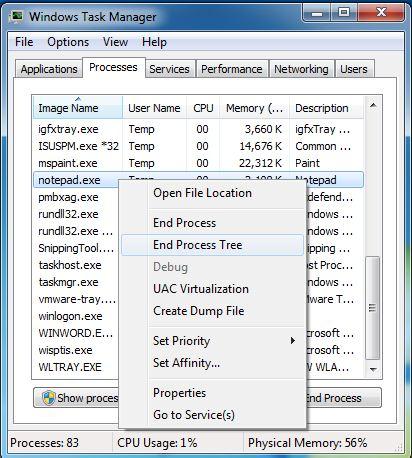
6. Li ser zeviya erêkirinê ku hepis, pêl bi dara pêvajoya End button ji binî.
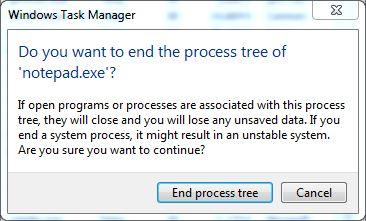
7. Dema ku pêvajoya hatiye peçiqandin rawestandin, bi hêsanî dikare pelî jê wekî ku êdî nema tê bikaranîn, heta ku pêvajoya dest dîsa.
Nîşe: Di hinek rewşan de tu mecbûrî ku ji zû li jêbirina file piştî hêzeke dawî pêvajoyê. Ev e, ji ber ku hin pêvajoyên bi rikdarî û heta eger tu ji wan bi tundî bi dawî bîne, ew automatically piştî çend seconds destpêkirin.
Ji Bibêje Fermandariya
Ev rêbaza we pêwîstî bi vekirina Fermandariya Bibêje li ser Windows PC xwe. Ji bo pelên ku ji aliyê hin pêvajoyên herêmî (ji bo pêvajoya ku dikare dest pê kir û ji aliyê standard girtî - Hesabê bikarhêner non-administrator), vekirina Bibêje Fermandariya li ser hesabekî bikarhêneriyê standard dê têrê bike. Lê belê, eger ku pel ji aliyê ti pêvajoya sîstema bikaranîn, ji Bibêje Fermandariya karêzê, divê meşandin. An Bibêje Fermandariya bilind e window fermanê ku xwedî hemû mafan administrator û hemû wezîfeyên îdarî dikare bi rêya emrên li virtual xwe dikirin.
Ev e, çi hewce dike ku hun:
Nîşe: A Windows 7 PC ku di vê mînakê de tê bikaranîn.
1. Li ser Windows PC xwe, cihê Peldanka ku dihewîne pelî di bikaranîna ku tu dixwazî jê bibî. (Do nav peldankê binivîse ne.)
2. Shift + mafê bitikîne peldanka.
3. Ji context menu pêşketî ku xuya bike, pêl window fermana Open here an çapemeniyê de W key ser Klavyeya.
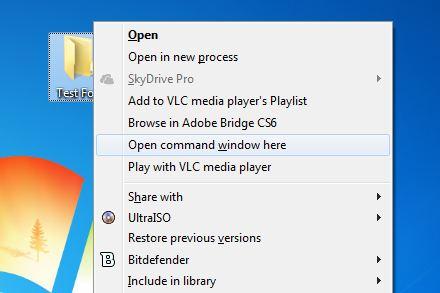
Nîşe: Ev rêbaza rê nade ku tu ji bo vekirina paceya fermana karêzê.
Nîşe: Ji bo destpêkirina Bibêje Fermandariya karêzê, pêl bişkoka Serî, MIME- CMD di nav qutîkê de lêgerîn li jêrî ji menûya destpêkê, mafê-click CMD ji lîsteya bernameyên pêşniyar ', pêl Run wek birêveberê ji pêşeka çarçoveyê de, û li ser Bikarhêner Control account box confirmation, Corî şîfreya xwe ji bo account admin de (an click Erê , eger Windows te ji bo şîfreya xwe bipirsin ne) to ne razîbûna te berdewam bike. Piştî ku li ber pencereyê fermana karêzê vedike, divê tu DOS emir wek bikaranîna CD û DIR ji bo cîwarkirina di pêristê de li cihê ku file ku tu dixwazî jê bibî tê danîn û ji bo kontrol bi amadebûna file rêzê.
4. Di pencereyê fermanê, kes li DEL / F
Nîşe: Di fermana jor,
GAZÎ!! - A file deleted bikaranîna DEL fermana ev çopê bar ne lê ev deletes de namîne. Bi kar DEL fermana bi îhtîyatê.
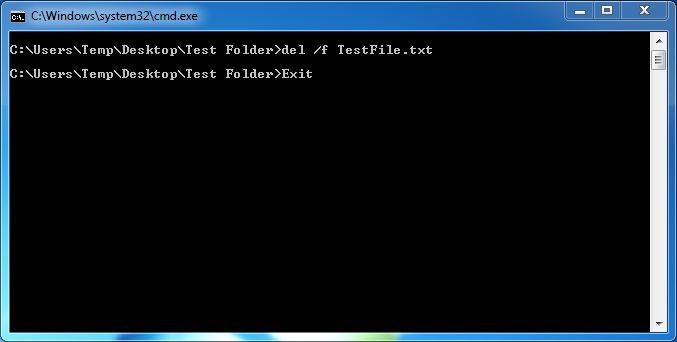
5. Piştî ku file jêbirin, tu Fermandariya Bibêje bi tikandina bigire Close button ji li quncikê jor-rastê di paceyê re yan ji aliyê xulekên DERKETIN Di paceya fermanê û bûyerine binivîse .
Bikaranîna Third-Partî Tool - Unlocker
Tevî ku tu yek ji her du rêbazên li jor ji bo jê pel e ku di bikaranîna bi kar tînin, alaveke third-party wek Unlocker jî erka xwe gelekî sade. The best part e, Unlocker a freeware e û bi misogerî free download û kar e. Ev e çawa Unlocker dixebite:
Nîşe: A Windows 7 kompîturê ji bo referansa bikaranîn.
1. Têkeve li ser PC Windows xwe.
2. Piştrast bike ku ew ji înternetê ve girêdayî ye.
3. tu geroka xwe ya webê yên hilbijartina xwe da û vekirina search engine hinekne we. (Google, Yahoo !, Bing, û hwd.)
4. Bikaranîna motora lêgerînê ya, lêgerîn ji bo Unlocker.
5. Piştî ku hat dîtin, download file sazkirin Unlocker û sazkirina bernameya bikaranîna rêbaza sazkirinê normal, an dest Versiyon ji portable xwe.
Nîşe: Unlocker li ser vê referansa sazkirin PC .
6. Piştî vê, cihê ku pela ku tu dixwazî jê bibî di heman demê de di bikaranîna e.
7. pelê Mafê-bitikîne.
8. Ji pêşeka çarçoveyê de ji bo ku nîşan dan, pêl Unlocker .
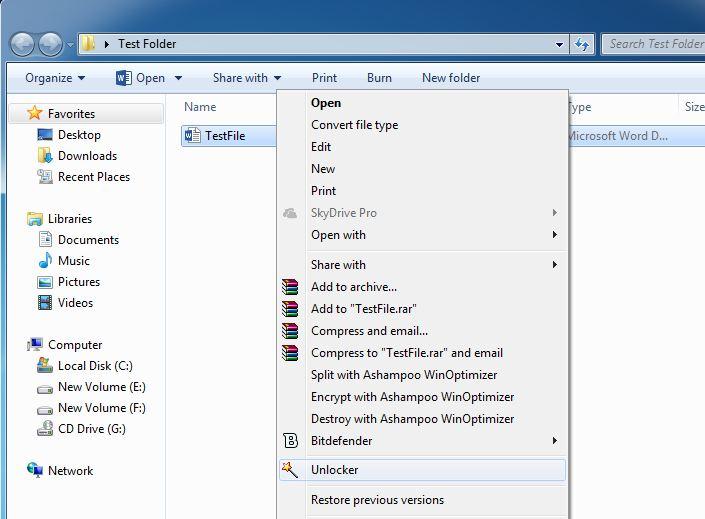
9. Li ser User Control Account box confirmation, pêl Erê to ne razîbûna xwe ji bo berdewamkirina dest bi bernameya.
10. Li ser virtual nîşan dan, ji lîsteya li License de ji files in use, bitikînin ji bo bijartina yek ku tu dixwazî mijarên nişankirî.
11. Ji binê virtual, pêl keren bo nişankirî file dema derketina ji sepanê têkildar re vekirî. Ji bil vê tu dikarî bi click the Pêvajoya Kill button bi zorê, dawîlêanîna pêvajoya running de ye ku ji bo dikişandin ser file.
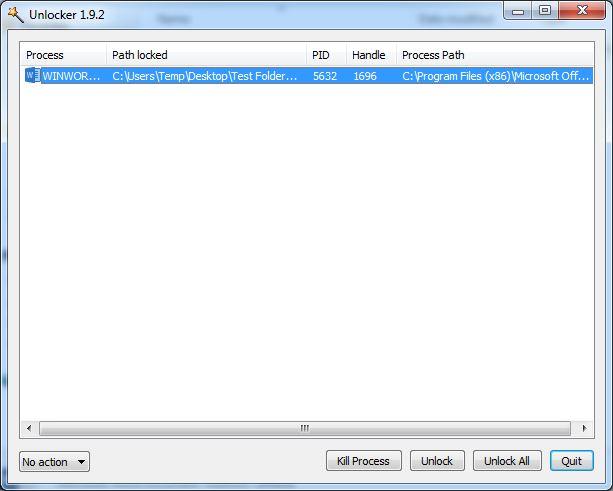
12. Dema ku pel serkeftin e, tu li pela rastê bitikîne û click Vemirandina ji pêşeka çarçoveyê de.
13. Click Erê li ser Delete File box confirmation dema / eger nîşan dan.
How to Restore a File Ger Ev Ma Accidently jêbirin
Heta ku file hatiye dîtin bi tundî bikaranîna rêbazên serkeftin jî, ji bo çopê Dema deleted (ji bilî ji bo ku bi bikaranîna command line deleted). Ku tê gotin, ji nû ve bi pel ji çopê hêsan e. Ev e ya ku divê hûn bikin.
1. Li ser screen desktop Windows te, icon çopê ya cot-bitikîne.
2. Piştî ku di nava çopê , dosya ku hûn dixwazin ji nû rastê-bitikîne.
3. Ji pêşeka çarçoveyê de, pêl Restore .

Not: Heke dosya hatiye namîne jêbirin (nimûne: gava ku bi fermana DEL rakirin), pêwîstîya we software başbûneke file rayda wek Wondershare Data Recovery ji bo rêgirtina li pelê paş.

- Recover files wenda an jêbirin, wêne, deng, muzîk, emails ji ti device depo bi bandor, bi ewlehî û bi temamî.
- Supports Data Recovery ji bin recycle, hard drive, karta bîra, flash drive, digital camera û camcorders.
- Piştgiriya ji bo rêgirtina li welat ji bo jêbirina ji nişka ve, teşekirina, gendelî hard drive, êrişên vîrus, qeza sîstema bin rewşên cuda cuda.
- Preview berî başbûneke destûrê dide te ku başbûneke bijartî de.
- OS piştgiriya: Windows 10/8/7 / XP / Vista, Mac OS X (Mac OS X 10.6, 10.7 û 10.8, 10.9, 10.10 Yosemite, 10.10, 10,11 El Capitan, 10,12 Sierra) ewe le: iMac, MacBook, Mac Pro hwd.
Tevî ku tricks li jor behs hema hema her dem kar bikî, tu divê lênêrîna pêktê, jêbirinê tu file e ku di bikaranîna bigirin. Jêbirina a file çewt dibe ku encamên wê wekî têkçûna sîstema mayînde an demkî an windabûna daneyan sedema çewtiyan. Ku ev yek neqewime, li ber hêza deleting files xwe bikî, tu bi tûmî piştrastkirin li jêr e:
- Pelî di bikaranîna nahundirîne hemû daneyên girîng ne.
- Hêzên Betalkirina ku pêvajo nişankirî file ne li gorî ti ziyan û gefan li bernameya berê xwe sedema ne.
- Tu xwedî file li ber deleting ew piştevanîya xwe.
- Tu hewl dane (û têk çû), rêyên din ji bo çi tu dixwazî çi bikî, û ku hêza jêbirina file bi tenê çepê option e.
Eliminazione / Files Undelete
- I file eliminati +
-
- Eliminazione di navigazione / cronologia delle ricerche
- Elimina cookie
- Eliminare applicazioni
- Elimina Download
- Eliminare definitivamente i file
- cancellazione sicura
- I file deleter
- il comando Elimina file
- Eliminare Google Chrome
- Elimina cartella
- Eliminare i file duplicati
- Forza eliminare i file in uso
- Deleted Files II +
- Undelete Files I +
- Undelete Files II +
-
- alternative di recupero EaseUs file eliminati
- Recuperare i file cancellati spostamento
- Annulla accidentale eliminare
- Recupero contatti eliminati
- Undelete Mac
- Recuperare cartelle eliminate
- Applicazioni Android per recuperare file cancellati
- ripristino di sistema i file eliminati
- Recuperare i file cancellati da Android
- Recuperare le foto cancellate
- Recuperare i file cancellati dal cestino
- Recuperando partizioni cancellate
- Recuperare i file cancellati Dropbox





